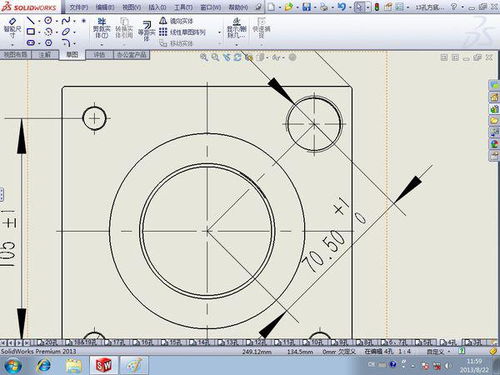如何将其他软件创建的二维图导入SolidWorks并转换为零件?
在机械设计与制造领域,SolidWorks作为一款功能强大的三维计算机辅助设计(CAD)软件,广受设计师和工程师们的青睐。它不仅能够高效地创建复杂的三维模型,还支持与其他CAD软件之间的数据交换,特别是将其他软件创建的二维图纸转换成SolidWorks中的三维零件。这一过程不仅能够充分利用已有的设计资源,还能大大提高设计效率,确保设计数据的准确性和一致性。以下将详细介绍如何在SolidWorks中将其他软件创建的二维图纸转换成零件。

首先,了解不同CAD软件之间的数据兼容性至关重要。在CAD软件的互相传输过程中,DXF(Drawing Exchange Format)是一种广泛认可的格式。DXF格式不仅支持二维图形,还能被多种CAD软件(包括三维制图软件)识别并读取。因此,无论原始二维图纸是由哪种CAD软件创建的,只要将其另存为DXF格式,SolidWorks就能够读取并处理。

将二维图纸转换为SolidWorks零件的第一步是准备图纸。在转换过程中,主要关注的是零件的轮廓线,因此应确保图纸中的轮廓线是按照1:1的比例绘制的,并且所有相关线条都在同一图层中。这样可以避免在转换过程中因比例或图层问题导致的尺寸错误或信息丢失。
接下来,打开SolidWorks软件。在主界面中,选择“打开”选项,然后在弹出的文件对话框中定位到需要转换的DXF文件。SolidWorks支持直接打开DXF文件,并将其作为草图导入。在导入过程中,可以选择将草图输入到新零件中。这一步骤是后续将二维图纸转换为三维零件的基础。
导入DXF文件后,SolidWorks会将其视为一个二维草图。此时,可能需要对草图进行一些处理,以确保其准确性和完整性。例如,可以删除图纸中多余的线条、螺纹装饰线等,以及连接没有形成闭环的点,并打散图形中的块。这些操作可以通过SolidWorks的草图编辑工具轻松完成。
处理完草图后,需要将草图的各个视图转换为所需的基准面。在SolidWorks中,可以通过选择草图并指定其所在平面来完成这一操作。对于复杂的图纸,可能需要将多个视图分别转换为不同的基准面,以便在后续步骤中构建三维模型。
接下来,需要对齐草图。在SolidWorks中,对齐草图是一项关键操作,它确保不同视图之间的几何关系保持一致。可以通过选择要对齐的视图和固定的视图,然后使用对齐草图工具来完成这一操作。对齐后,可以清晰地看到各个视图之间的关系,为后续的三维建模打下基础。
在对齐草图后,就可以开始拉伸基本特征了。拉伸是SolidWorks中创建三维模型的基本方法之一。通过选择草图轮廓并指定拉伸方向和距离,可以生成具有所需形状和尺寸的三维零件。在拉伸过程中,可以根据需要添加约束和尺寸,以确保零件的准确性和可制造性。
除了拉伸基本特征外,还可以根据图纸中的其他信息切除或拉伸其他特征。例如,如果图纸中包含孔、槽等特征,可以使用SolidWorks的切除工具来创建这些特征。同样地,如果图纸中包含凸台、肋板等特征,可以使用拉伸工具来创建它们。
在创建三维零件的过程中,SolidWorks提供了许多实用的工具和技巧来帮助设计师更高效地完成工作。例如,可以使用快捷键来快速配合零件、移动尺寸、禁用自动捕捉等。此外,SolidWorks还支持自定义快捷键设置,以满足不同设计师的个性化需求。
另一个值得注意的技巧是使用辅助工具。SolidWorks Explore和SolidWorks Task Scheduler是两个非常有用的辅助工具。前者可以处理零件和装配体之间的相互参考关系,帮助设计师更好地管理设计数据。后者则可以进行批量操作,如批量打印图纸等,大大提高了设计效率。
此外,还有一些高级技巧可以帮助设计师在SolidWorks中更高效地工作。例如,在装配体中,可以使用Alt键进行快捷配合,如同轴心配合等。在3D草图中,可以通过按Tab键在XY、YZ、ZX平面之间来回切换,方便设计师在不同平面上绘制草图。
完成三维零件的创建后,还需要对其进行验证和优化。可以使用SolidWorks提供的分析工具来检查零件的几何关系、尺寸精度等。如果发现任何问题,可以及时进行修改和优化,以确保零件的质量和可制造性。
总之,将其他软件创建的二维图纸转换成SolidWorks中的三维零件是一项具有挑战性的任务,但通过遵循上述步骤和技巧,设计师可以高效地完成这一工作。这不仅有助于充分利用已有的设计资源,还能提高设计效率和质量,为后续的制造和装配工作打下坚实的基础。
最后需要强调的是,在转换过程中应保持谨慎和细致的态度。由于不同CAD软件之间的数据格式和绘图习惯可能存在差异,因此在转换过程中可能会遇到一些问题和挑战。遇到这些问题时,不要急于求成,而是应该耐心地分析和解决问题,以确保转换结果的准确性和可靠性。同时,也要不断学习和掌握SolidWorks的新功能和技巧,以不断提高自己的设计水平和效率。
- 上一篇: OPPO手机录音云同步设置教程
- 下一篇: 打造炫酷蜂鸟牌:飞旋扑克的制作秘籍
-
 如何设置SolidWorks二维工程图的图纸图框模板?新闻资讯04-29
如何设置SolidWorks二维工程图的图纸图框模板?新闻资讯04-29 -
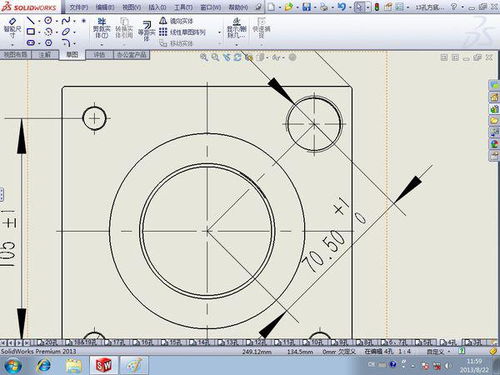 如何在SolidWorks中轻松标注出完美的工程图?新闻资讯05-12
如何在SolidWorks中轻松标注出完美的工程图?新闻资讯05-12 -
 如何将CAD文件批量转换成PDF格式?新闻资讯04-06
如何将CAD文件批量转换成PDF格式?新闻资讯04-06 -
 DNF速刷战争领主零件全攻略:全职业全等级必备!新闻资讯02-28
DNF速刷战争领主零件全攻略:全职业全等级必备!新闻资讯02-28 -
 SolidWorks教程:轻松绘制直锥齿轮与旋锥齿轮新闻资讯11-29
SolidWorks教程:轻松绘制直锥齿轮与旋锥齿轮新闻资讯11-29 -
 如何在CATIA中绘制工程图?新闻资讯12-01
如何在CATIA中绘制工程图?新闻资讯12-01